在排程面板上顯示約會
組織經常會在 Dynamics 365 應用程式中使用約會。 例如,當客戶服務代表建立服務約會來幫助客戶解決問題。
您可以使用排程面板,來顯示 Dynamics 365 約會和預約。 在排程面板和排程程序期間加入約會,讓調度員能看到可用性。
環境設定
此設定可為組織中的所有資源啟用約會排程。
開啟資源排程應用程式。
切換至設定區域,並移至管理>排程參數。
將包括約會設為是。
確認您的變更,然後選取儲存並關閉。
資源設定
在環境中啟用約會後,您可以變更特別資源的設定。
打開可預約資源表單,選擇排程索引標籤,將包括約會設為是。
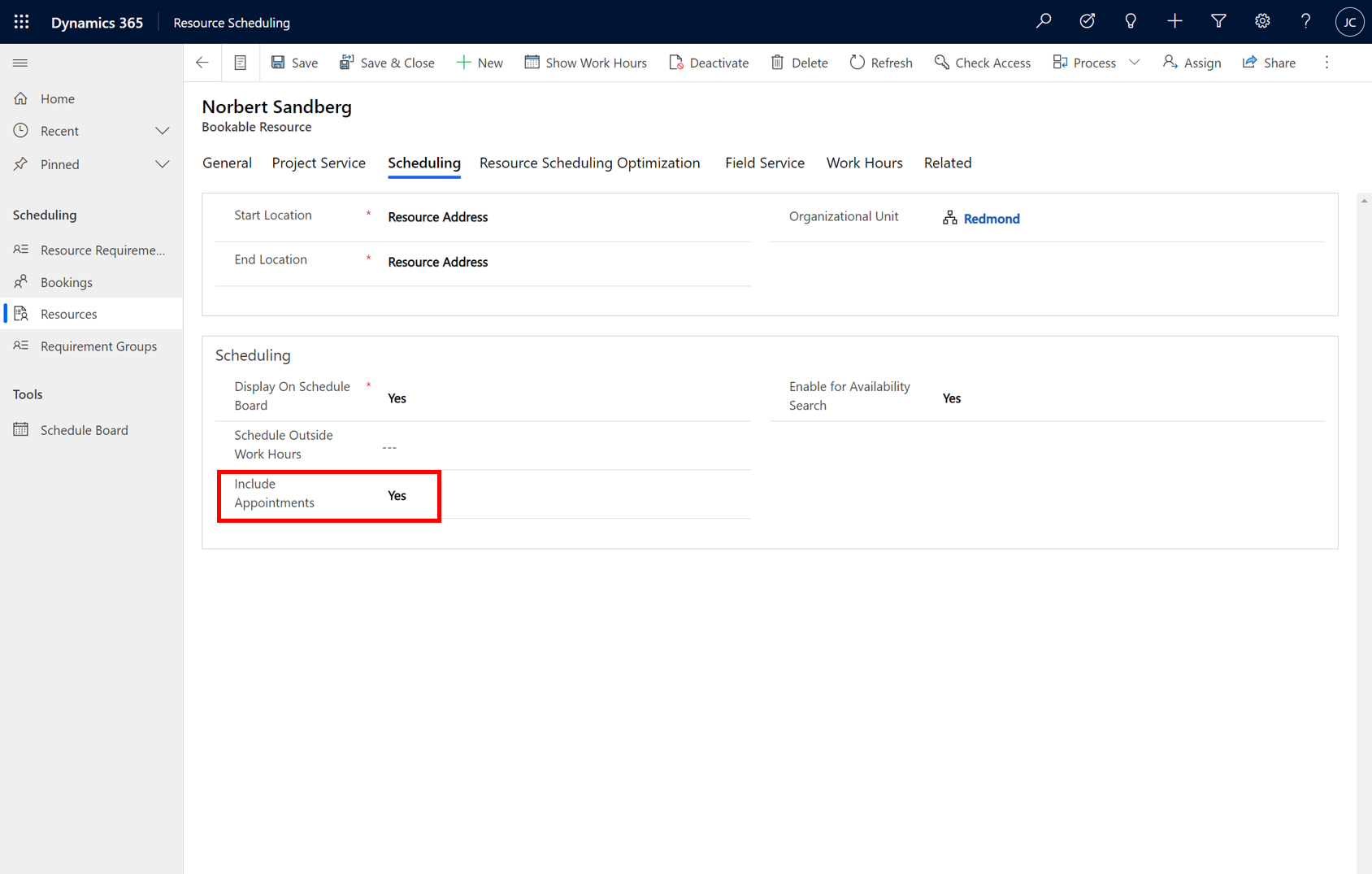
建立約會
有數種方法可建立 Dataverse 約會。 例如:
- Dynamics 365 Customer Service 中樞,使用活動
- Dynamics 365 Sales Professional 用於管理工作、約會、電子郵件或通話
- 在 Outlook 中,使用伺服器端同步處理和已追蹤到 Dynamics 365 類別,所以它會顯示為 Dataverse 約會紀錄。
在排程面板上檢視約會
約會在排程面板上是唯讀,您無法移動它們。 如果它們是可預約的資源,就會對所有必要的出席者和負責人顯示。 將滑鼠懸停在約會上方以查看更多詳細資料。
在 Outlook 中標示為私人的,並同步到 Dynamics 365 的約會,將不會在排程面板上顯示其主旨
在排程面板上自訂約會色彩
排程面板會使用 Dataverse 約會中繼資料所定義的色彩。 自訂每個 StatusCode 的色彩,會變更顯示在排程面板上的約會色彩。
注意
不支援在 排程面板 上自定義約會工具提示。
在排程面板上隱藏已取消的約會
面板檢視設定中的顯示已取消的設定可控制已取消預約和約會的可視性。
自動圍繞約會排程
當計畫的最佳化排程執行,以及為了來自排程面板的特別最佳化時,Resource Scheduling Optimization 會尊重約會。 系統會把狀態為忙碌和已完成的約會,視為無法供排程作業使用。
自動化和小幫手協助的排程作業會將約會視為位置不可知。 如果約會已有相關的預約,系統會隱藏這些預約,也不會在排程作業中考慮它們。